ELK日志分析系统及部署
一、ELK 概述
1、ELK 简介
ELK平台是一套完整的日志集中处理解决方案,将ElasticSearch(ES)、Logstash和 Kiabana三个开源工具配合使用,完成更强大的用户对日志的查询、排序、统计需求。
●ElasticSearch(ES):是基于Lucene(一个全文检索引擎的架构,相当于一个检索数据库)开发的分布式存储检索引擎,用来存储各类日志。
Elasticsearch是用Java开发的,可通过RESTful Web接口,让用户可以通过浏览器与Elasticsearch通信。
Elasticsearch是个分布式搜索和分析引擎,优点是能对大容量的数据进行接近实时的存储、搜索和分析操作。
●Logstash∶作为数据收集引擎。它支持动态的从各种数据源搜集数据,并对数据进行过滤、分析、丰富、统一格式等操作,然后存储到用户指定的位置,一般会发送给Elasticsearch。
Logstash 由 JRuby 语言编写,运行在Java虚拟机(JVM)上,是一款强大的数据处理工具,可以实现数据传输、格式处理、格式化输出。
Logstash由三个组件组成:Input(获取日志)、Output(输出日志)、Filter Plugin(过滤日志、格式处理)
Logstash 具有强大的插件功能,常用于日志处理。但受到java虚拟机的影响,需要占用较大的内存。因为对内存需求较大,会影响到前端等其他服务,所以部分企业只将其作为数据格式处理,格式化的软件,不再做数据收集工作,用Filebeat等代替收集工作
●Kabana∶是基于 Node.js 开发的展示工具,可以为Logstash和ElasticSearch提供图形化的日志分析Web界面展示,可以汇总、分析和搜索重要数据日志。
●Filebeat∶轻量级的开源日志文件数据搜集器。通常在需要采集数据的客户端安装Filebeat,并指定目录与日志格式,Filebeat就能快速收集数据,并发送给 logstash进行解析,或是直接发给Elasticsearch存储,性能上相比运行于JVM 上的 logstash 优势明显,是对它的替代
2、为什么要使用 ELK ?
日志主要包括系统日志、应用程序日志和安全日志。系统运维和开发人员可以通过日志了解服务器软硬件信息、检查配置过程中的错误及错误发生的原因。经常分析日志可以了解服务器的负荷,性能安全性,从而及时采取措施纠正错误。
往往单台机器的日志我们使用grep、awk等工具就能基本实现简单分析,但是当日志被分散的储存不同的设备上。如果你管理数十上百台服务器,还使用依次登录每台机器的传统方法查阅日志。十分的繁琐且效率低下。当务之急我们使用集中化的日志管理,例如∶开源的syslog,将所有服务器上的日志收集汇总。集中化管理日志后,日志的统计和检索又成为一件比较麻烦的事情,一般我们使用grep、awk和wc等Linux命令能实现检索和统计,但是对于要求更高的查询、排序和统计等要求和庞大的机器数量依然使用这样的方法难免有点力不从心。
一般大型系统是一个分布式部署的架构,不同的服务模块部署在不同的服务器上, 问题出现时,大部分情况需要根据问题暴露的关键信息,定位到具体的服务器和服务模块,构建一套集中式日志系统,可以提高定位问题的效率。
3、完整日志系统基本特征
收集∶能够采集多种来源的日志数据(Logstash)
传输∶能够稳定的把日志数据解析过滤并传输到存储系统(Logstash)
存储∶存储日志数据(ES)
分析∶支持UI分析(kibana)
警告∶能够提供错误报告,监控机制(其他的监控平台)
4、ELK 的工作原理
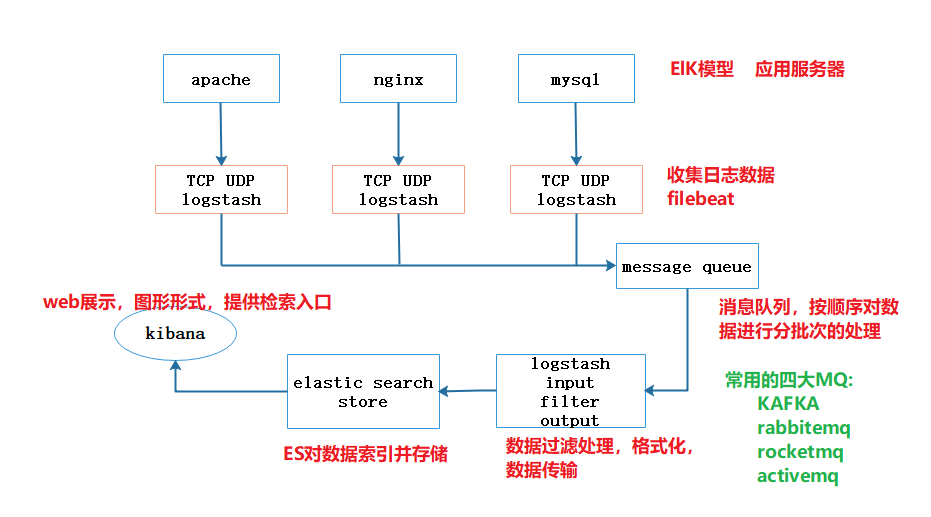
(1)在所有需要收集日志的服务器上部署Logstash,或者先将日志进行集中化管理在日志服务器上,在日志服务器上部署 Logstash。
(2)Logstash 收集日志,将日志格式化并输出到 Elasticsearch 群集中(实际中少则3台,多则数台,有master节点,node数据节点,用户节点(数量为3/1的node节点))。
(3)Elasticsearch 对格式化后的数据进行索引和存储。
(4)Kibana 从 ES 群集中查询数据生成图表,并进行前端数据的展示。
二、部署 ELK 日志分析系统
(1)实验需求
- 配置ELK日志分析集群
- 使用Logstash收集日志
- 使用Kibana查看分析日志
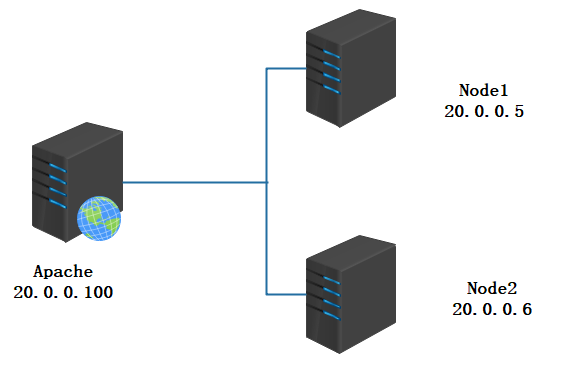
(2)环境配置
| 主机 | 操作系统 | IP地址 | 软件包 / 工具 |
| node1 (4C/4G) | Centos7 | 20.0.0.5 | Elasticsearch/Kibana |
| node2(4C/4G) | Centos7 | 20.0.0.6 | Elasticsearch |
| apache | Centos7 | 20.0.0.100 | httpd / Logstash |
所有节点,关闭系统防火墙和安全机制
systemctl stop firewalld setenforce 0

--- ELK Elasticsearch 环境准备(在Node1、Node2节点上操作)---
1、环境准备
(1)更改主机名
Node1节点∶ hostnamectl set-hostname node1 Node2节点∶ hostnamectl set-hostname node2
apache :hostnamectl set-hostname apache
node1(20.0.0.5)

node2(20.0.0.6)

(2)配置域名解析
(两台节点服务器node1、node2都需在主机映射文件中写入IP 和对应主机名,apache无需写入)
vim /etc/hosts 20.0.0.5 node1 20.0.0.6 node2

(3)查看Java环境
java -version #如果没有安装,则用 yum -y install java 安装即可
openjdk version "1.8.0_131"
OpenJDK Runtime Environment (build 1.8.0_131-b12)
OpenJDK 64-Bit Server VM (build 25.131-b12, mixed mode)

2、部署 Elasticsearch 软件
(1)安装elasticsearch-rpm包
#上传elasticsearch-5.5.0.rpm到/opt目录下 cd /opt rpm -ivh elasticsearch-5.5.0.rpm
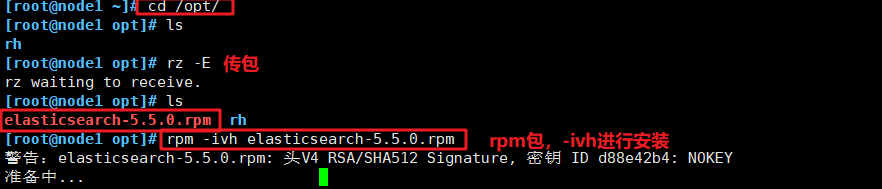
(2)加载系统服务
systemctl daemon-reload
systemctl enable elasticsearch.service
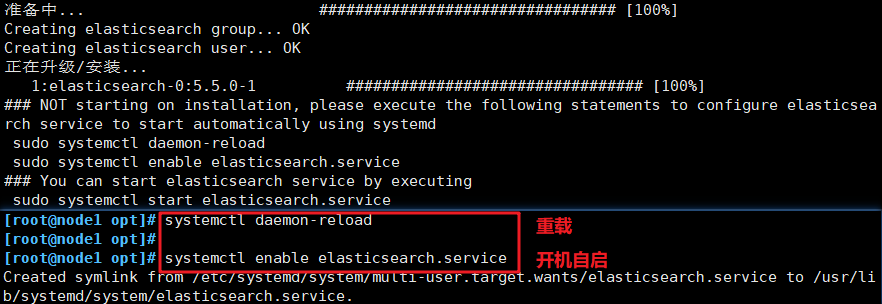
(3)修改 elasticsearch 主配置文件
cp /etc/elasticsearch/elasticsearch.yml /etc/elasticsearch/elasticsearch.yml.bak #先做文件备份

vim /etc/elasticsearch/elasticsearch.yml --17-- 取消注释,指定集群名字 cluster.name: my-elk-cluster --23-- 取消注释,指定节点名字:Node1节点为node1,Node2节点为node2 node.name: node1 --33-- 取消注释,指定数据存放路径 path.data: /data/elk_data --37-- 取消注释,指定日志存放路径 path.logs: /var/log/elasticsearch/ --43-- 取消注释,改为在启动的时候不锁定内存 bootstrap.memory_lock: false --55-- 取消注释,设置监听地址,0.0.0.0代表所有地址 network.host: 0.0.0.0 --59-- 取消注释,ES 服务的默认监听端口为9200 http.port: 9200 --68--取消注释,集群发现通过单播实现,指定要发现的节点 node1、node2 discovery.zen.ping.unicast.hosts: ["node1", "node2"]

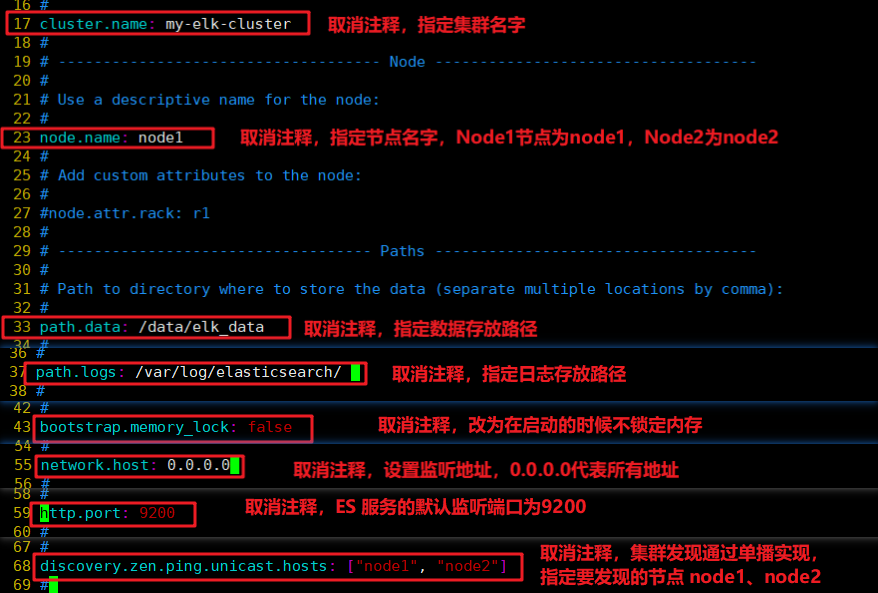
grep -v "^#" /etc/elasticsearch/elasticsearch.yml
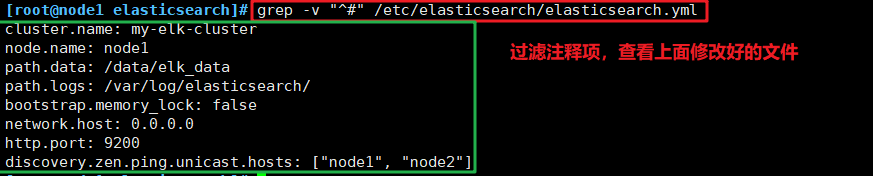
(4)创建数据存放路径并授权
mkdir -p /data/elk_data
chown elasticsearch:elasticsearch /data/elk_data/
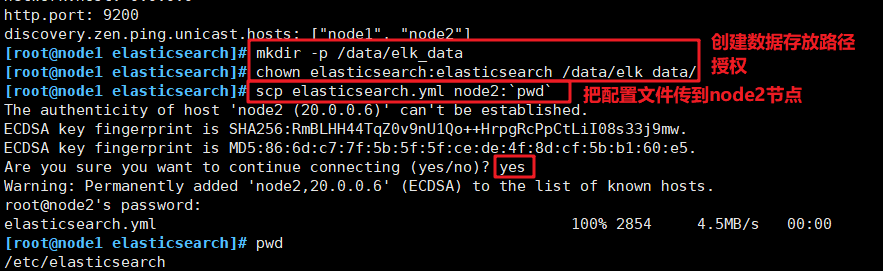
node2(20.0.0.6):配置文件导入成功后,在 node2节点配置文件上修改节点名字这一项即可,其他无需该改动
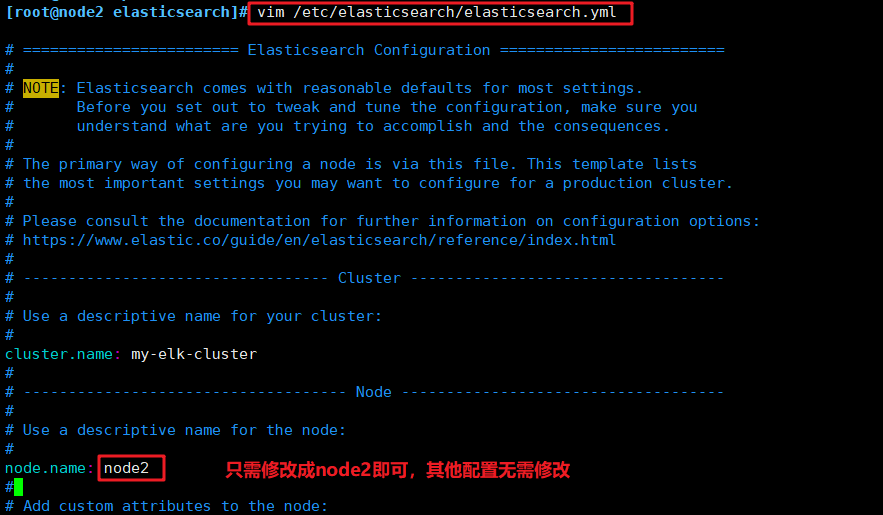
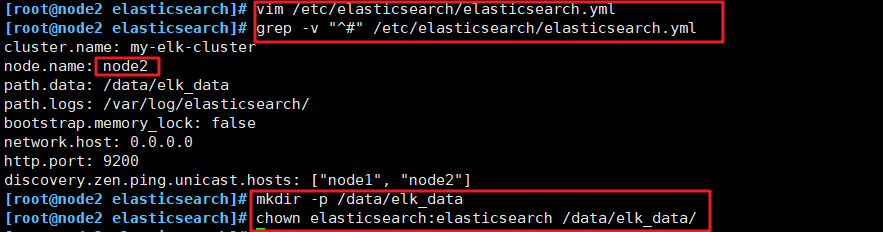
(5)启动 elasticsearch 是否成功开启
systemctl start elasticsearch
systemctl status elasticsearch netstat -antp | grep 9200

(6)查看节点信息
浏览器访问 http://20.0.0.5:9200、http://20.0.0.6:9200 查看节点 Node1、Node2 的信息。 浏览器访问 http://20.0.0.5:9200/_cluster/health?pretty 、http://20.0.0.6/_cluster/health?pretty 查看群集的健康情况,可以
看到 status 值为 green(绿色),表示节点健康运行。 浏览器访问 http://20.0.0.5:9200/_cluster/state?pretty 检查群集状态信息
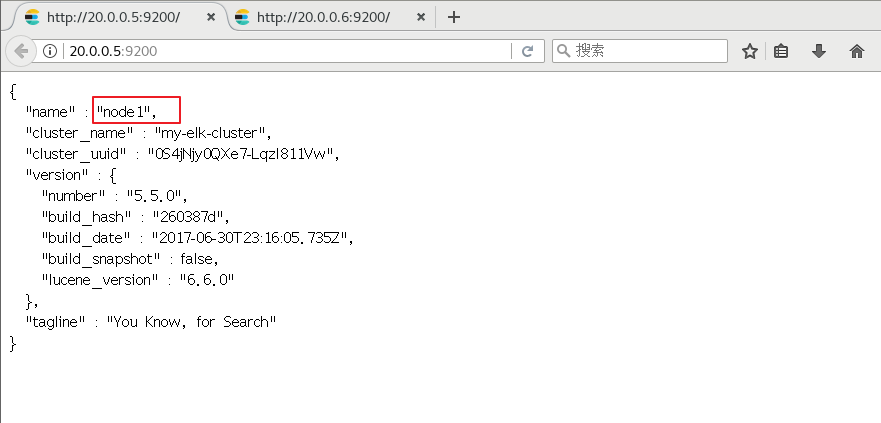
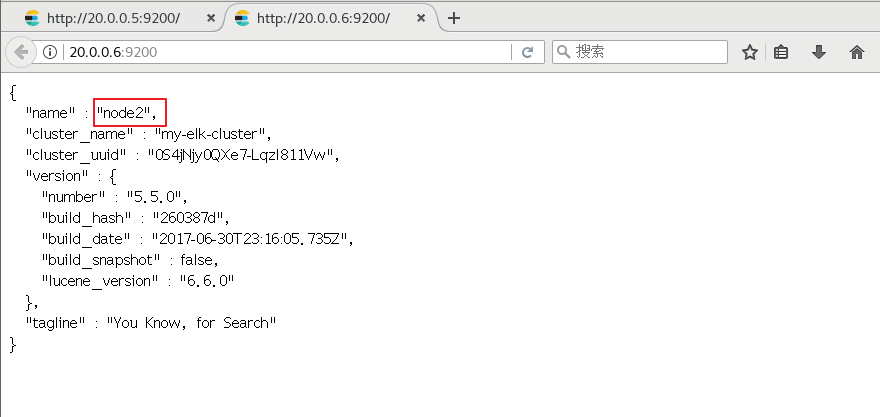
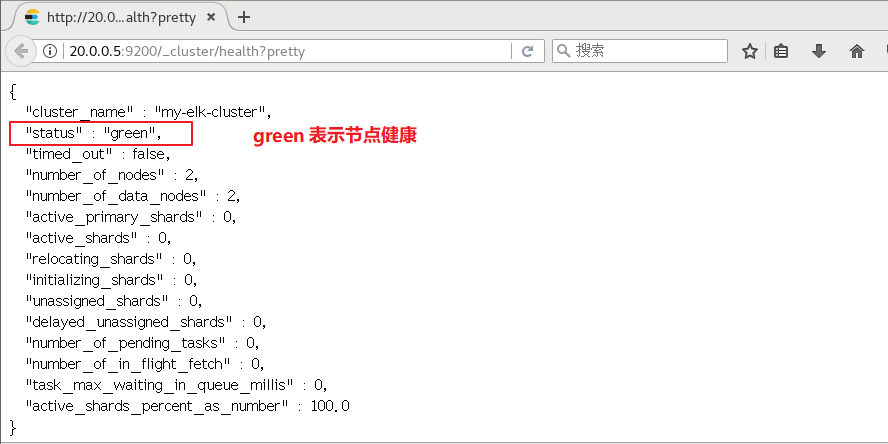
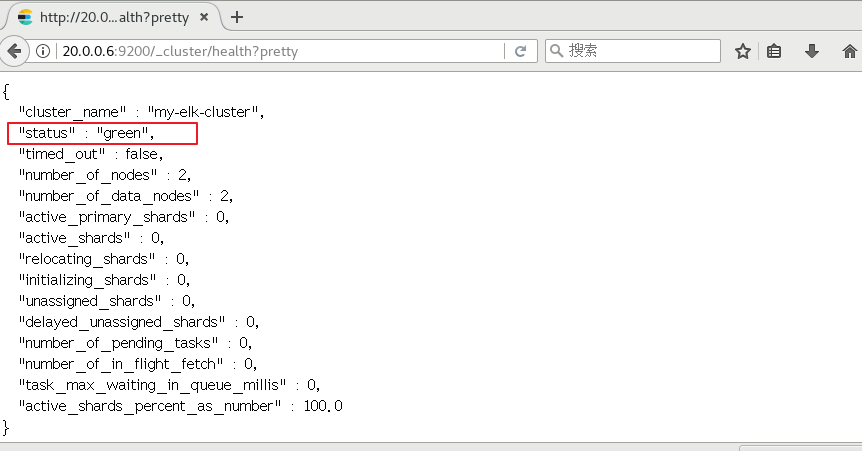
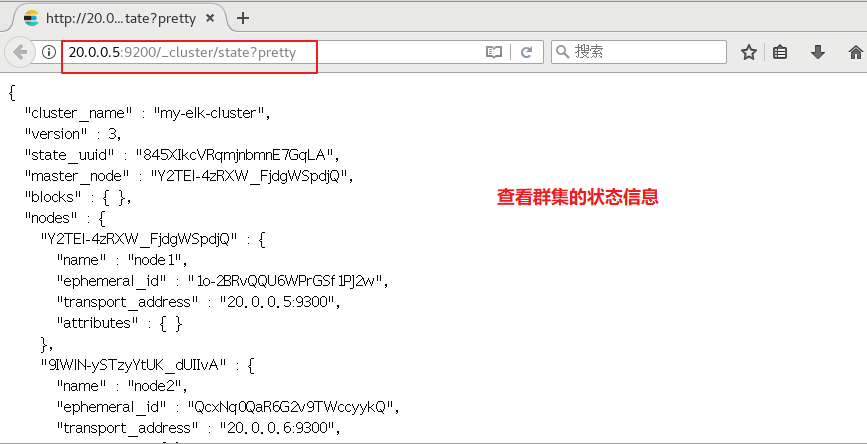
3、安装 Elasticsearch-head 插件
#使用上述方式查看群集的状态对用户并不友好,可以通过安装 Elasticsearch-head 插件,可以更方便地管理群集
Elasticsearch在 5.0 版本后,Elasticsearch-head 插件需要作为独立服务进行安装,需要使用npm工具(NodeJS的包管理工具)安装。安装 Elasticsearch-head 需要提前安装好依赖软件 node 和 phantomjs
node∶是一个基于 Chrome V8 引擎的 JavaScript 运行环境。
phantomjs∶是一个基于 webkit 的JavaScriptAPI,可以理解为一个隐形的浏览器,任何基于 webkit 浏览器做的事情,它都可以做到
(1)编译安装 node
#上传软件包 node-v8.2.1.tar.gz到/opt
node1(20.0.0.5)
node2(20.0.0.6)
yum -y install gcc gcc-c++ make cd /opt/ tar xzvf node-v8.2.1.tar.gz cd node-v8.2.1/ ./configure make && make install


(2)安装phantomjs软件
#上传软件包phantomjs-2.1.1-linux-x86_64.tar.bz2到/opt
cd /opt/ tar xjvf phantomjs-2.1.1-linux-x86_64.tar.bz2 -C /usr/local/src cd /usr/local/src/phantomjs-2.1.1-linux-x86_64/bin cp phantomjs /usr/local/bin
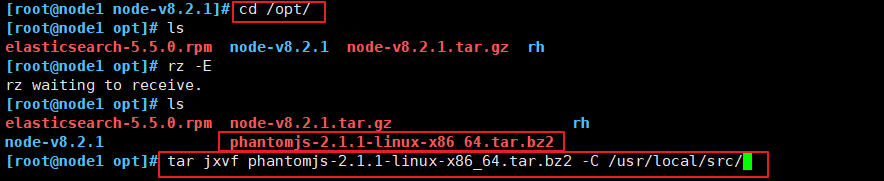

(3)安装 Elasticsearch-head 数据可视化工具
#上传软件包 elasticsearch-head.tar.gz 到/opt
cd /opt tar zxvf elasticsearch-head.tar.gz -C /usr/local/src/ cd /usr/local/src/elasticsearch-head/ npm install
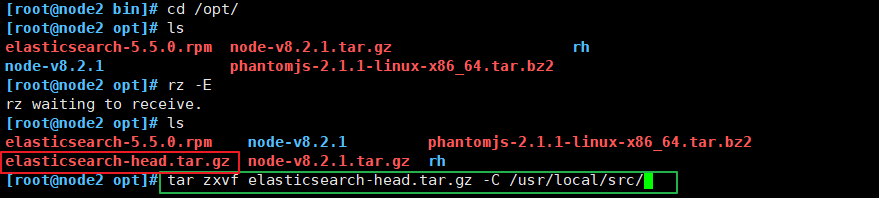
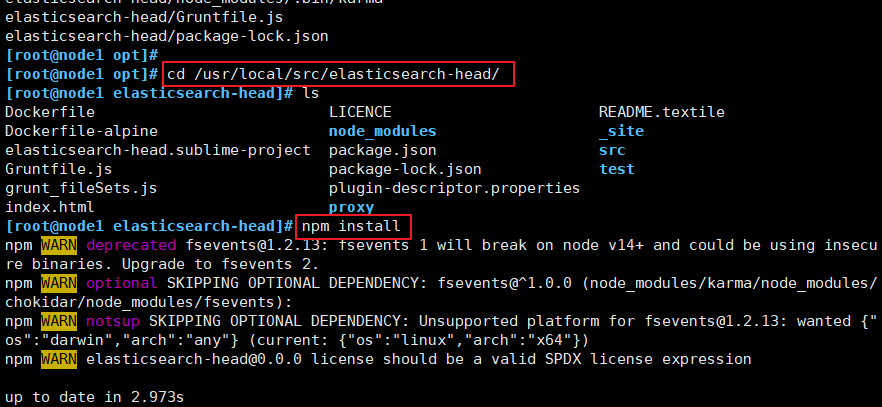
(4)修改 Elasticsearch 主配置文件
vim /etc/elasticsearch/elasticsearch.yml ....... --末尾添加以下内容-- http.cors.enabled: true #开启跨域访问支持,默认为 false http.cors.allow-origin: "*" #指定跨域访问允许的域名地址为所有 systemctl restart elasticsearch



(5)启动 elasticsearch-head 服务
#必须在解压后的 elasticsearch-head 目录下启动服务,进程会读取该目录下的gruntfile.js文件,否则可能启动失败。
cd /usr/local/src/elasticsearch-head/ npm run start & > elasticsearch-head@0.0.0 start /usr/local/src/elasticsearch-head
> grunt server
Running "connect:server" (connect) task
Waiting forever...
Started connect web server on http://localhost:9100
#elasticsearch-head监听的端口默认是9100
#可以复制一个终端查看端口是否开启
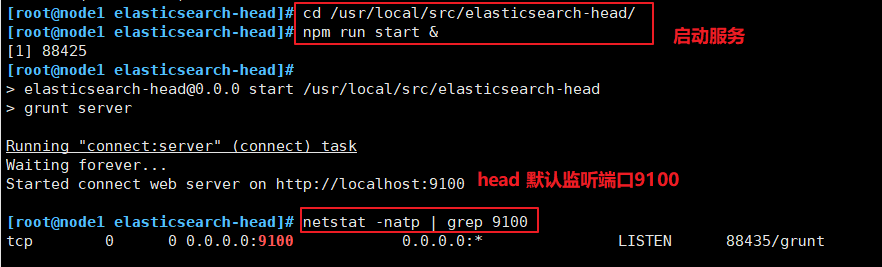
(6)通过 Elasticsearch-head 查看 Elasticsearch 信息
通过浏览器访问 http://20.0.0.5:9100/地址并连接群集。
如果看到群集健康值为green绿色,代表群集很健康,如果连接失败可以将localhost改为ip地址
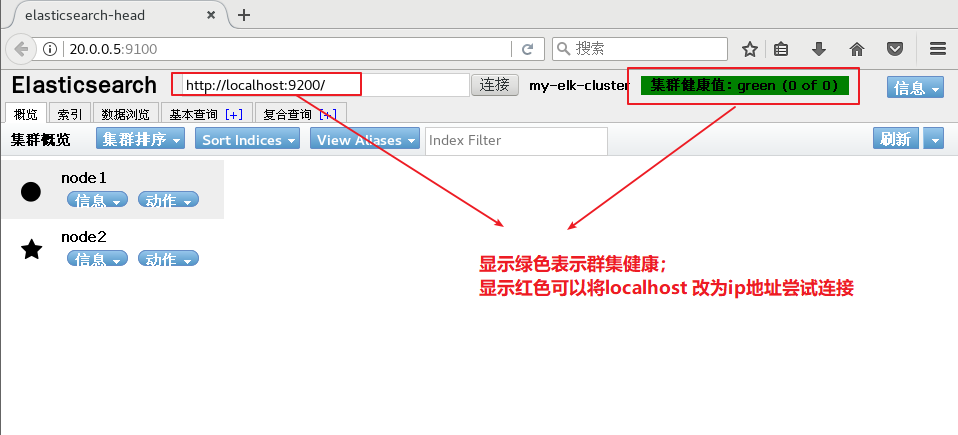
(7)插入索引
#通过命令插入一个测试索引,索引为 index-demo,类型为 test。 curl -XPUT 'localhost:9200/index-demo/test/1?pretty&pretty' -H 'content-Type: application/json' -d '{"user":"zhangsan","mesg":"hello world"}'
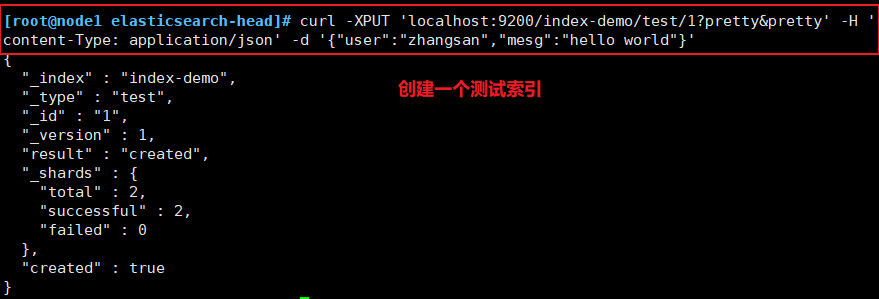
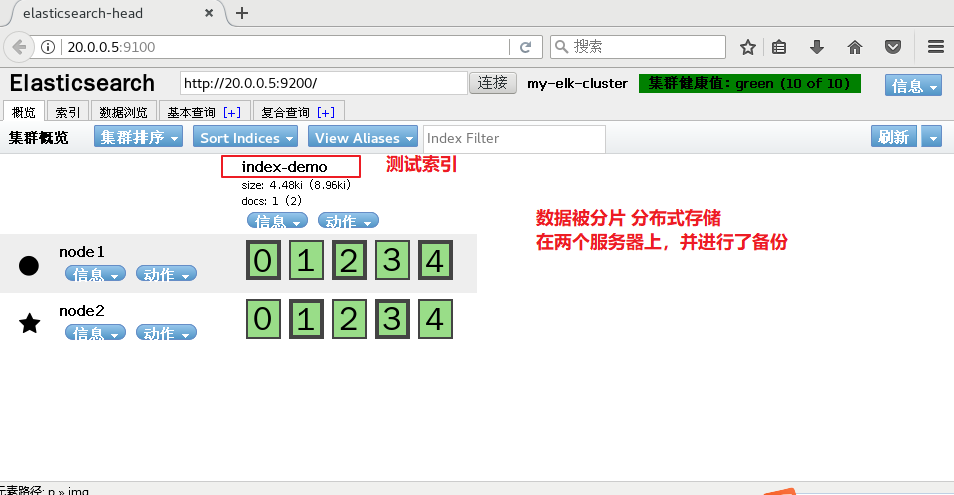
--- ELK Logstash部署(在 Apache节点上操作)---
Logstash一般部署在需要监控其日志的服务器。在本案例中,Logstash 部署在 Apache 服务器上,用于收集 Apache 服务器的日志信息并发送到 Elasticsearch
1、更改主机名(20.0.0.100)
hostnamectl set-hostname apache
su -

2、安装 Apache 服务(httpd)
yum -y install httpd
systemctl start httpd
systemctl status httpd
或
systemctl enable --now http
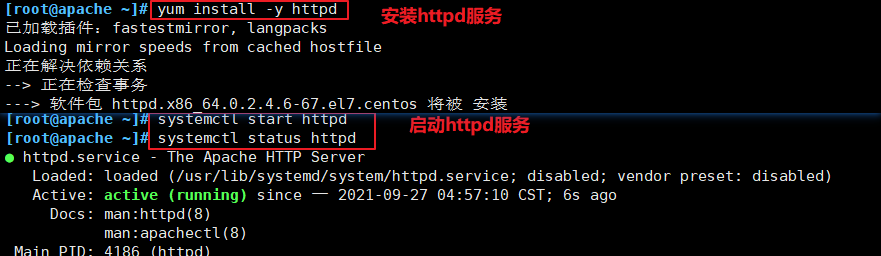
3、安装Java环境
java -version #如果没有则安装 yum -y install java

4、安装logstash
cd /opt/ rpm -ivh logstash-5.5.1.rpm systemctl enable --now logstash.service ln -s /usr/share/logstash/bin/logstash /usr/local/bin/
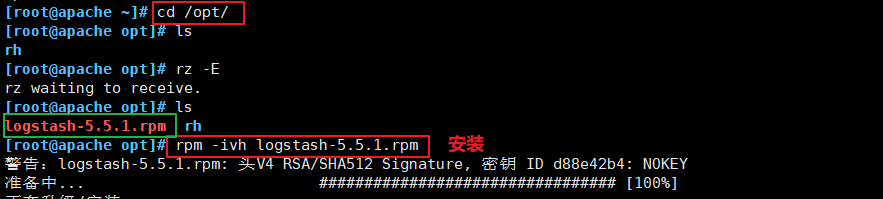
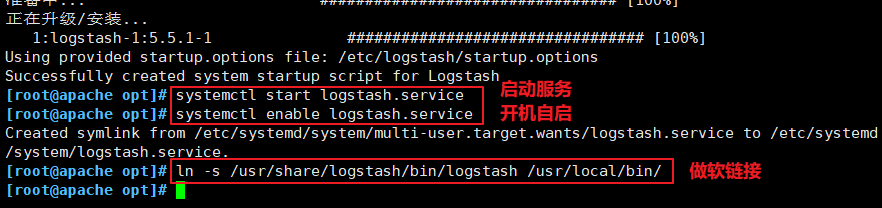
5、测试 Logstash
Logstash 命令常用选项∶
| -f | 通过这个选项可以指定 Logstash 的配置文件,根据配置文件配置Logstash的输入和输出流 |
| -e | 从命令行中获取,输入、输出后面跟着字符串,该字符串可以被当作Logstash的配置(如果是空,则默认使用stdin(标准输入,设备键盘)作为输入,stdout(标准输出,设备屏幕)作为输出) |
| -t | 测试配置文件是否正确,然后退出 |
定义输入和输出流∶
(1)输入采用标准输入,输出采用标准输出(类似管道)
logstash -e 'input { stdin{} } output { stdout{} }' www.baidu.com #输入内容 2021-09-26T21:10:43.100Z apache www.baidu.com #输出内容,apapche为主机名 www.sina.com.cn #输入内容 2021-09-26T21:10:55.110Z apache www.sina.com.cn #输出内容,apapche为主机名
##执行ctrl +c 退出
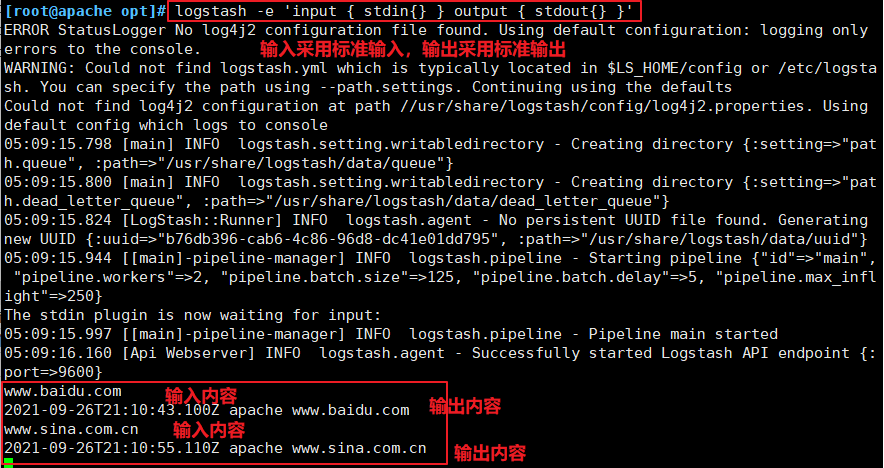
(2)使用rubydebug 输出详细格式显示,codec 为一种编解码器
logstash -e 'input { stdin{} } output { stdout{ codec=>rubydebug } }' www.baidu.com #键入内容(标准输入) { #输出结果(处理后的结果) "@timestamp" => 2021-09-26T21:17:52.963Z, "@version" => "1", "host" => "apache", "message" => "www.baidu.com" }
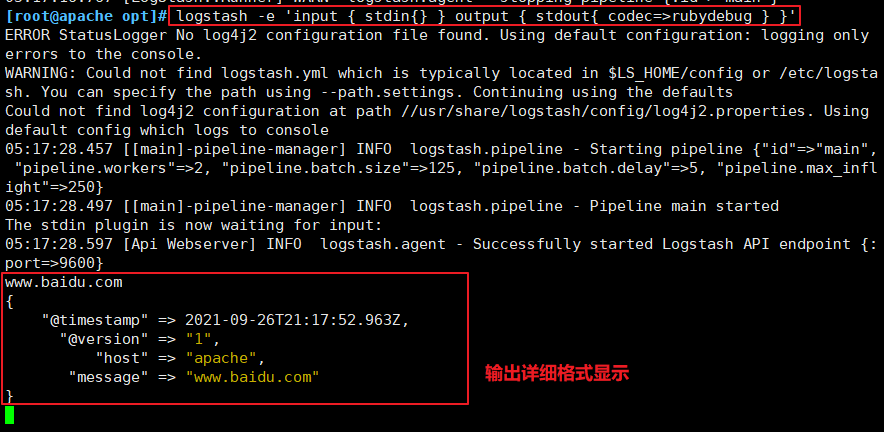
(3)使用 Logstash 将信息写入Elasticsearch中
logstash -e 'input { stdin{} } output { elasticsearch { hosts=>["20.0.0.5:9200"] } }'
#input为输入内容,output为输出内容,elasticsearch为对接的存储地址
www.baidu.com #键入内容(标准输入)
www.sina.com.cn #键入内容(标准输入)
www.google.com #键入内容(标准输入)
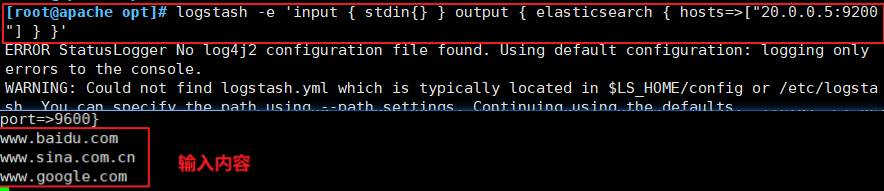
(4)结果不在标准输出显示,而是发送至 Elasticsearch 中,可浏览器访问http://20.0.0.5:9100/查看索引信息和数据浏览
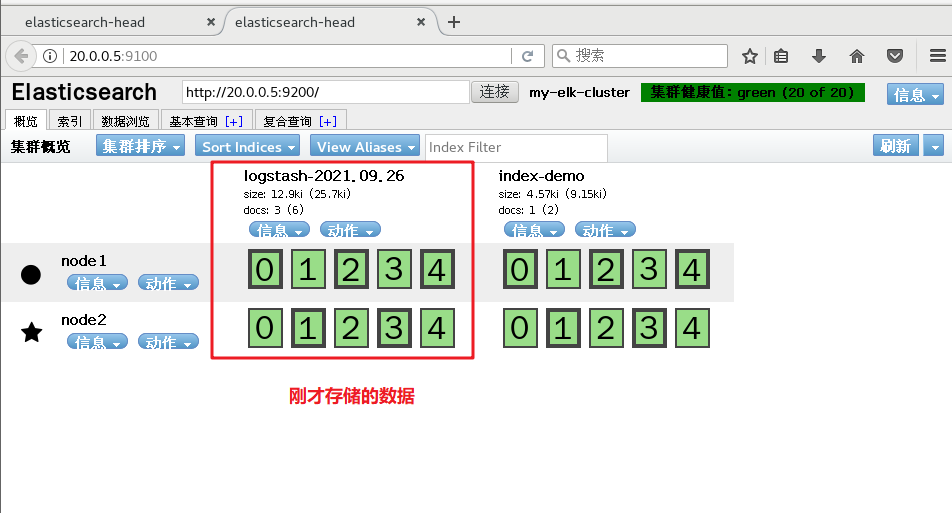
6、定义 logstash 配置文件
Logstash 配置文件基本由三部分组成∶input、output 以及 filter(可选,根据需要选择使用)
#格式如下∶
input{...}
filter {...}
output{...}
#在每个部分中,也可以指定多个访问方式。例如,若要指定两个日志来源文件,则格式如下
input { file { path =>"/var/log/messages" type =>"syslog"} file { path =>"/var/log/httpd/access.log" type =>"apache"}
(1)修改 Logstash 配置文件,让其收集系统日志/var/log/messages,并将其输出到 elasticsearch 中
chmod +r /var/log/messages #让Logstash可以读取日志 ll /var/log/messages vim /etc/logstash/conf.d/system.conf
input { file{ path => "/var/log/messages" #指定要收集的日志的位置 type => "system" #自定义日志类型标识 start_position => "beginning" #表示从开始处收集 } } output { elasticsearch { #输出到 elasticsearch hosts => ["20.0.0.5:9200"] #指定 elasticsearch 服务器的地址和端口;指定多个可以["20.0.0.5:9200", "20.0.0.6:9200" ],逗号隔开并空格 index => "system-%{+YYYY.MM.dd}" #指定输出到 elasticsearch 的索引格式 } }
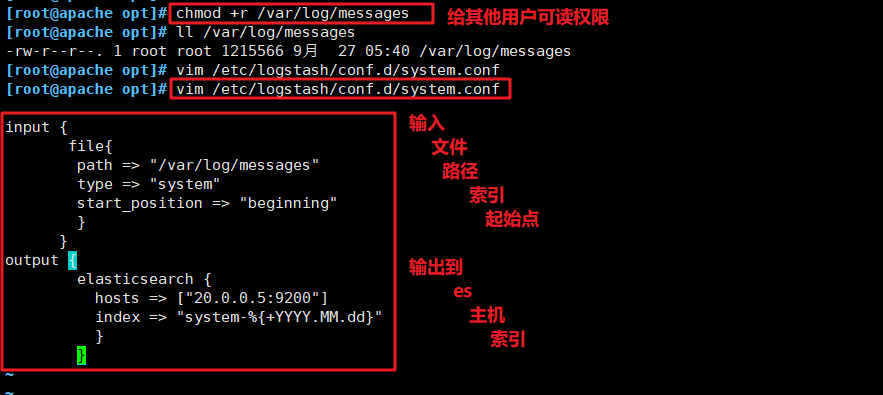
(2)重启服务,浏览器访问 http://20.0.0.5:9100/ 查看索引信息
systemctl restart logstash.service
http://20.0.0.5:9100

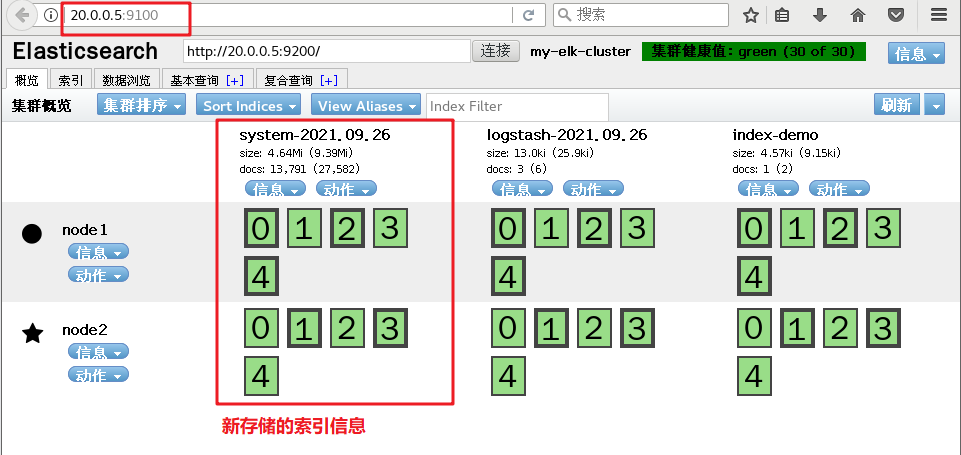
--- ELK Kibanh 部署(在 Node1 节点上操作)---
1、安装 kibana
#上传软件包 kibana-5.5.1-x86 64.rpm 到/opt目录
cd /opt rpm -ivh kibana-5.5.1-x86_64.rpm
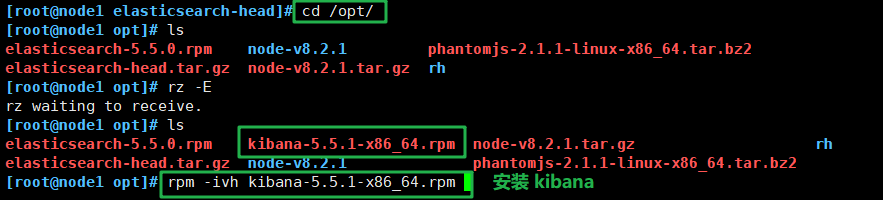
2、设置 Kibana 的主配置文件
vim /etc/kibana/kibana.yml -- 2 --取消注释,Kiabana 服务的默认监听端口为5601 server.port: 5601
-- 7 --取消注释,设置 Kiabana 的监听地址,0.0.0.0代表所有地址 server.host: "0.0.0.0"
-- 21 --取消注释,设置和 Elasticsearch 建立连接的地址和端口 elasticsearch.url:"http://192.168.150.5:9200"
-- 30 --取消注释,设置在elasticsearch中添加.kibana索引
kibana.index:". kibana"
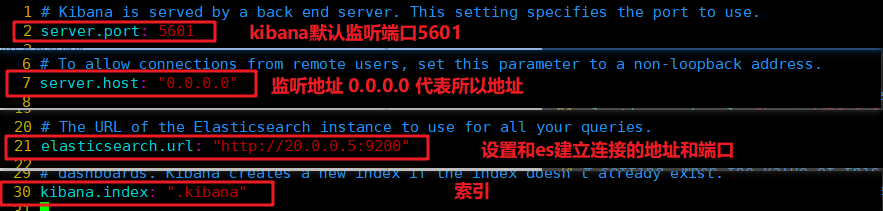
3、启动 Kibana 服务

4、验证 Kinaba
浏览器访问 http://20.0.0.5:5601
首次登录需要添加一个 Elasticsearch 索引:
Index name or pattern
//输入: system-* #在索引名中输入配置的 output 前缀“system”
单击 "create" 按钮创建,单击"Discover"按钮可查看图表信息及日志信息。
数据展示可以分类显示,在"Available Fields"中的"host",然后单击"add"按钮,可以看到按照"host"筛选后的结果
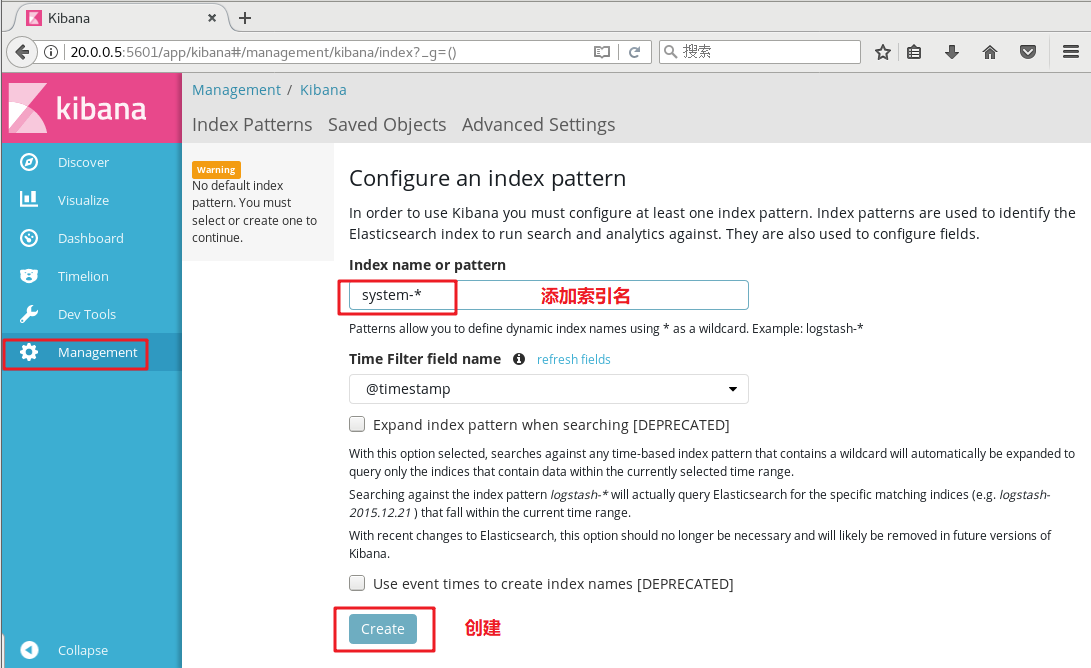
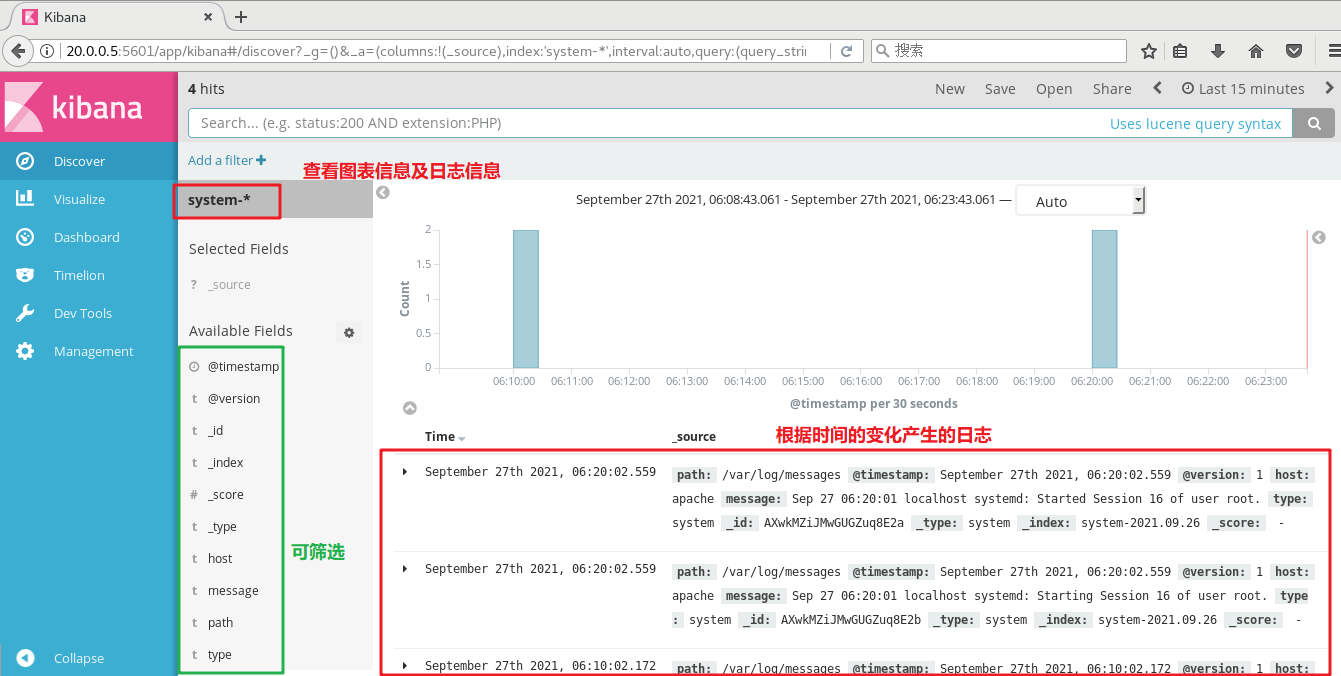
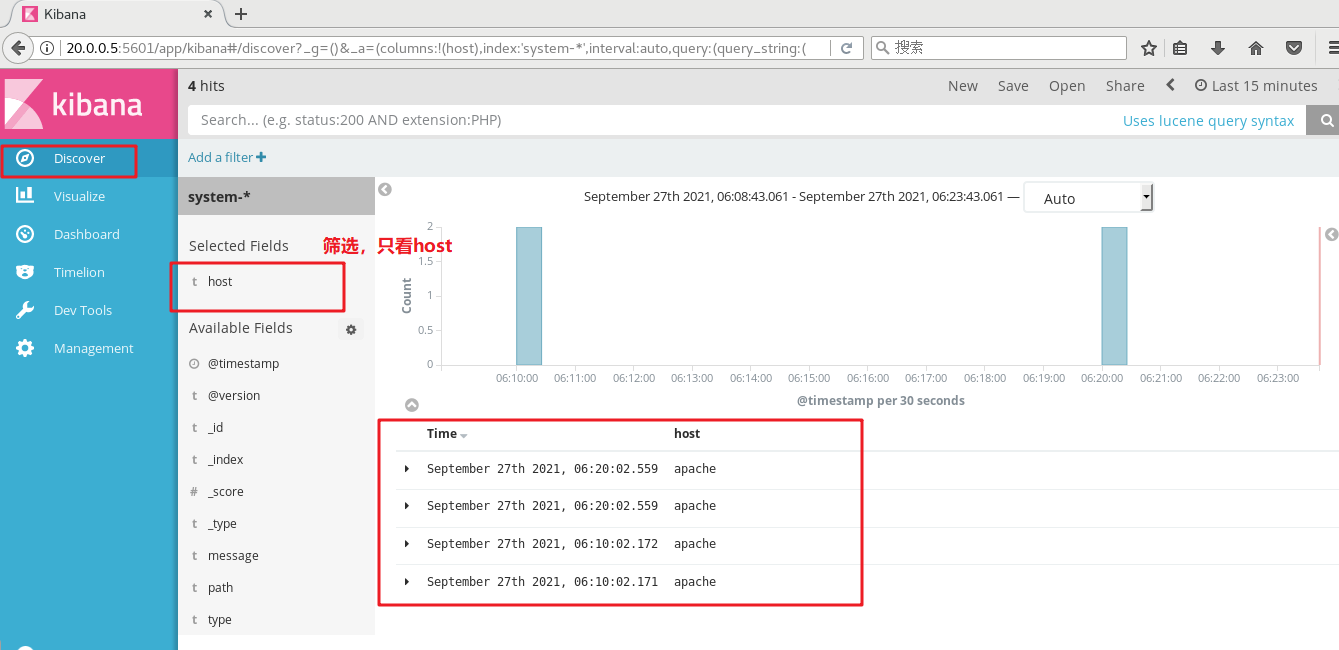
5、将Apache 服务器的日志(访问的、错误的)添加到Elasticsearch并通过Kibana显示,及对接apache 错误日志
vim /etc/logstash/conf.d/apache_log.conf input { file{ path => "/etc/httpd/logs/access_log" type => "access" start_position => "beginning" } file{ path => "/etc/httpd/logs/error_log" type => "error" start_position => "beginning" } } output { if [type] == "access" { #添加if判断进行分开保存 elasticsearch { hosts => ["20.0.0.5:9200"] index => "apache_access-%{+YYYY.MM.dd}" } } if [type] == "error" { elasticsearch { hosts => ["20.0.0.5:9200"] index => "apache_error-%{+YYYY.MM.dd}" } } }
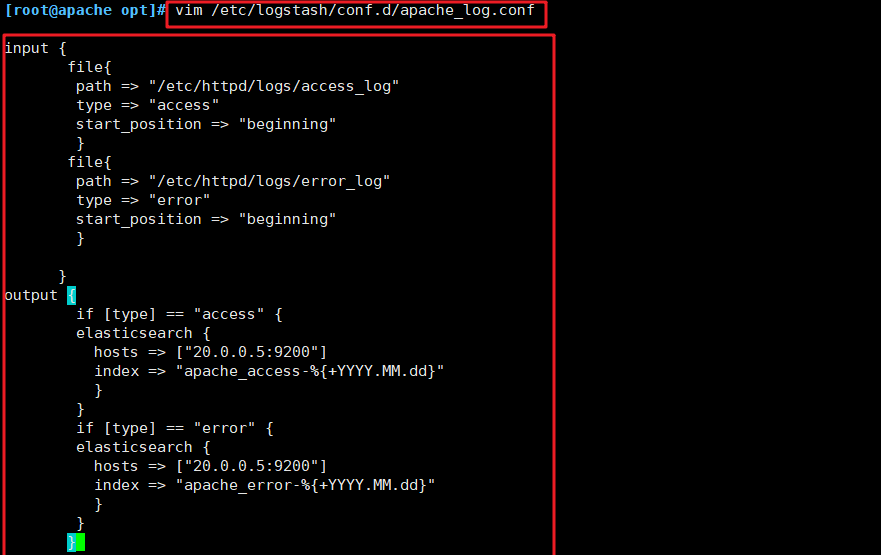
/usr/share/logstash/bin/logstash -f apache_log.conf #开启日志
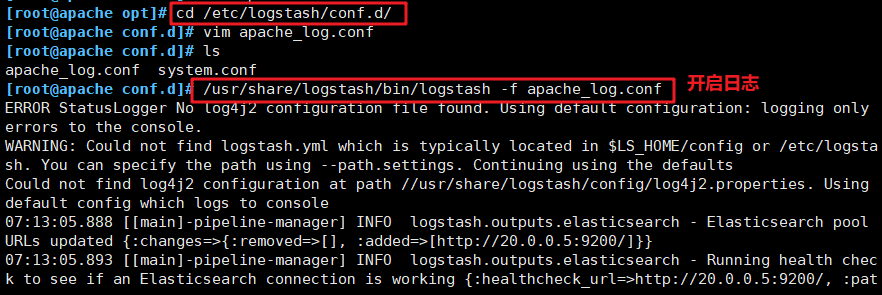

6、浏览器访问
浏览器访问 http://20.0.0.100 访问 httpd 服务
浏览器访问 http://20.0.0.5:9100 查看索引是否创建 浏览器访问 http://20.0.0.5:5601 登录 Kibana,单击"Create Index Pattern"按钮添加索引, 在索引名中输入之前配置的Output 前缀 apache_access-*,并单击"Create"按钮。在用相同的方法添加 apache error-*索引。 选择"Discover"选项卡,在中间下拉列表中选择刚添加的apache access-*、apache error-*索引, 可以查看相应的图表及日志信息。
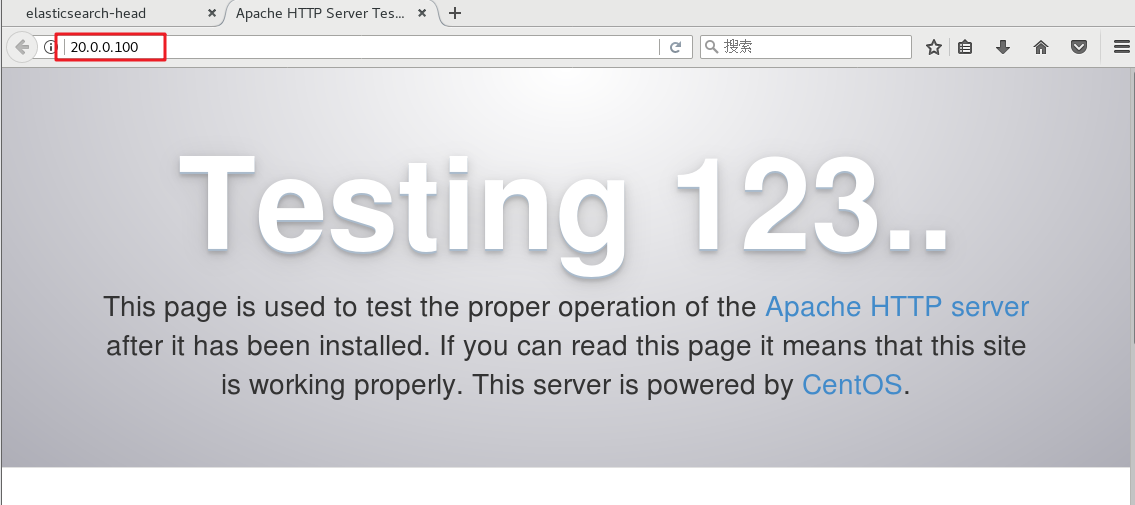
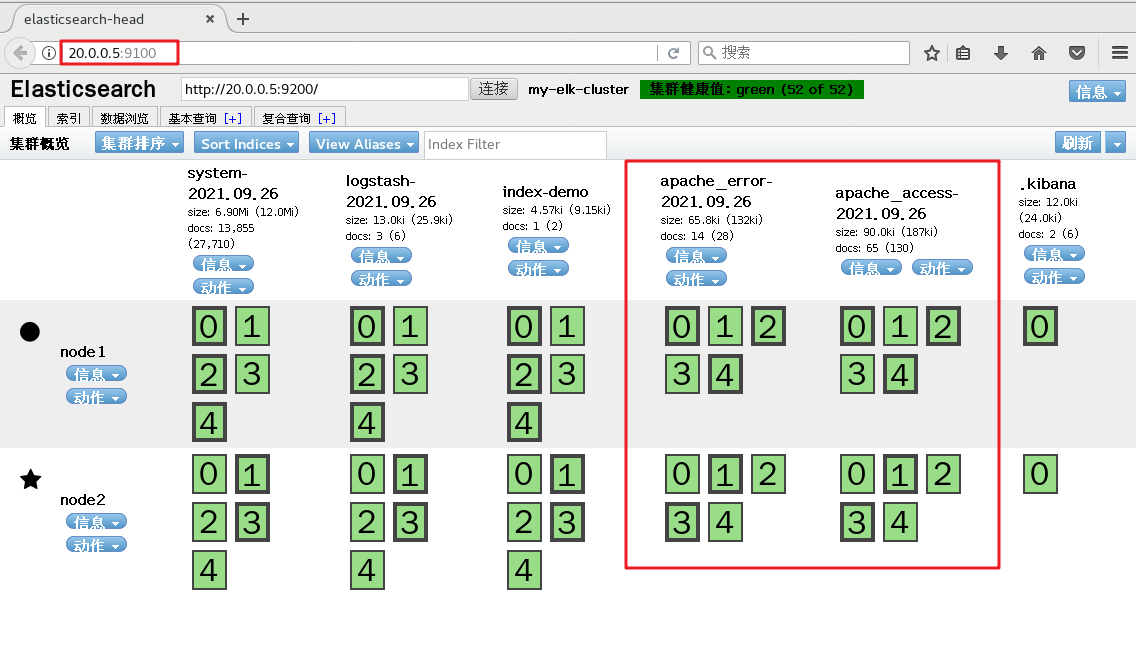
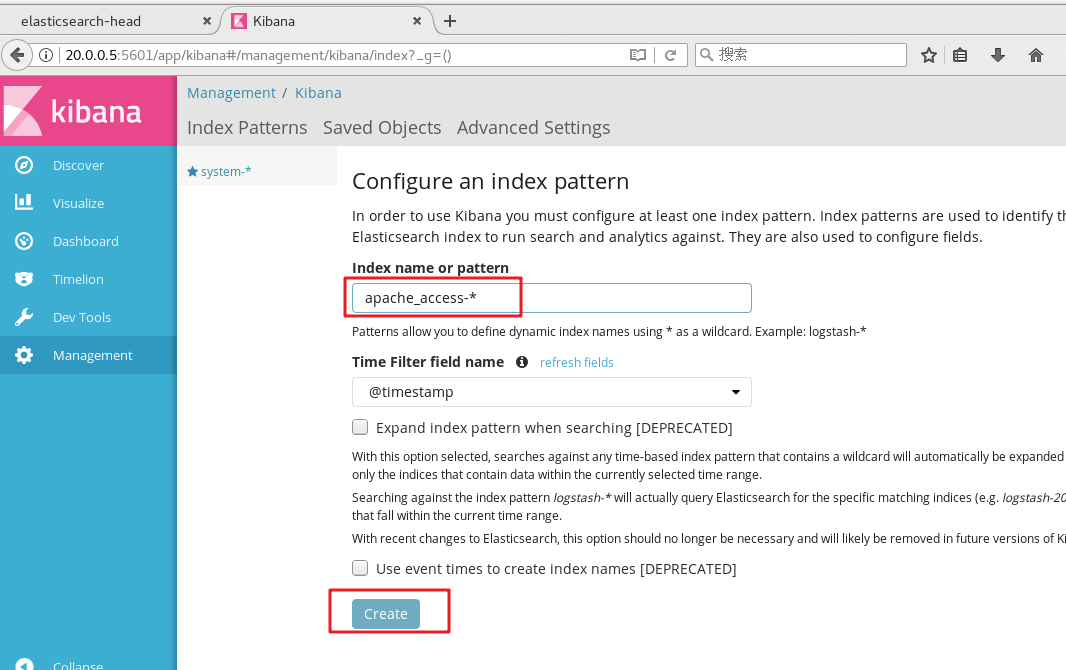
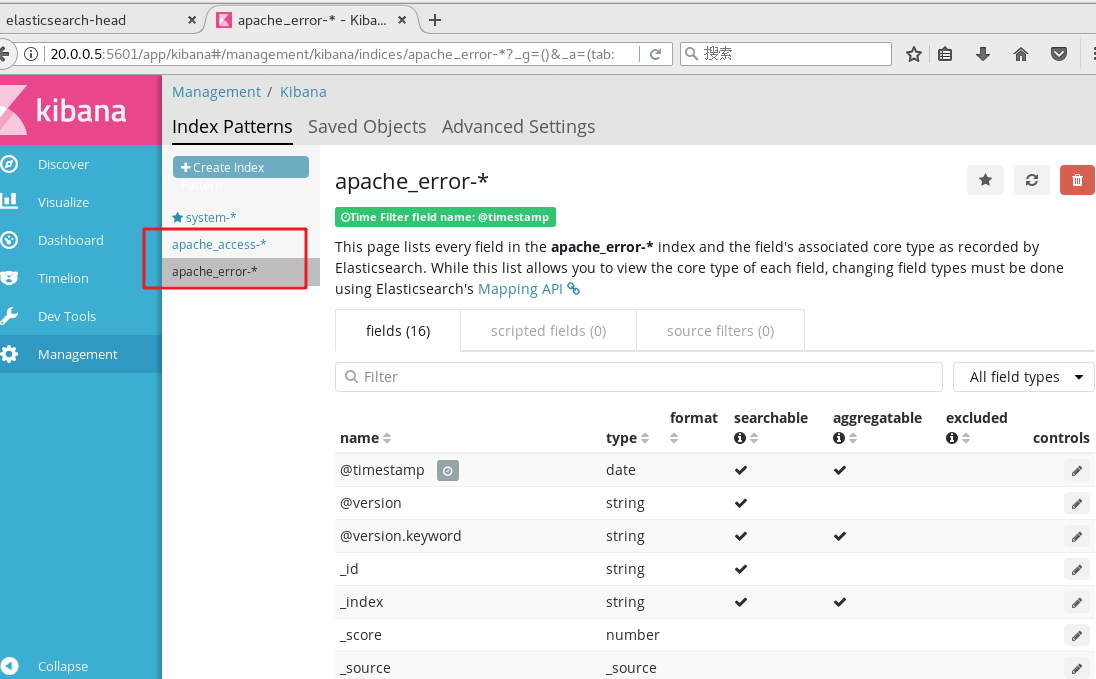
--- Filebeat+ELK 部署 ---
| 主机 | 操作系统 | IP地址 | 软件包/工具 |
| node1(4C/4G) | Centos7 | 20.0.0.5 | Elasticsearch/Kibana/Filebeat |
| node2(4C/4G) | Centos7 | 20.0.0.6 | Elasticsearch |
| apache | Centos7 | 20.0.0.100 | Logstash /Apache |
在 Node1 节点上操作(在Node2 节点上操作也可)
1、安装 Filebeat
#上传软件包 filebeat-6.2.4-linux-x86_64.tar.gz 到/opt目录 cd /opt/ tar zxvf filebeat-6.2.4-linux-x86_64.tar.gz mv filebeat-6.2.4-linux-x86_64/ /usr/local/filebeat
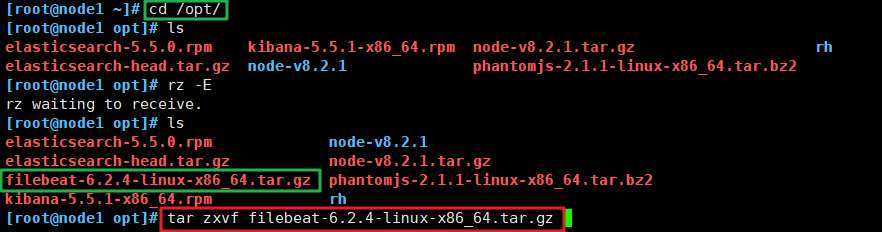

2、设置 filebeat 的主配置文件
cd /usr/local/filebeat vim filebeat.yml filebeat.prospectors: - type: log #指定 log 类型,从日志文件中读取消息 enabled: true paths: - /var/log/messages #指定监控的日志文件 - /var/log/*.log fields: #可以使用 fields 配置选项设置一些参数字段添加到 output 中 service_name: filebeat log_type: log service_id: 20.0.0.5
--------------Elasticsearch output-------------------
(全部注释掉)
----------------Logstash output---------------------
output.logstash:
hosts: ["20.0.0.100:5044"] #指定 logstash 的 IP 和端口
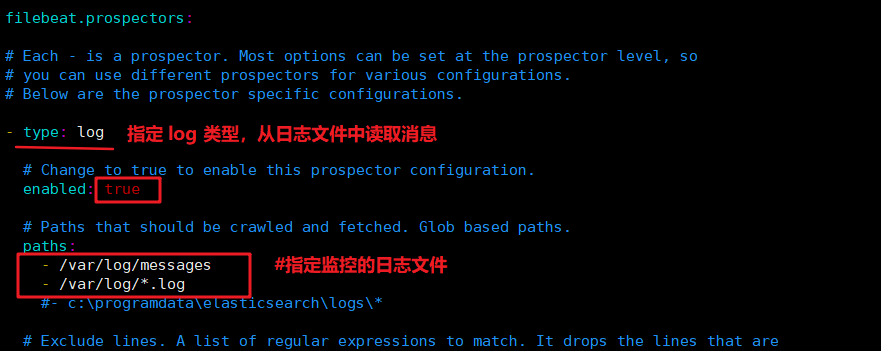
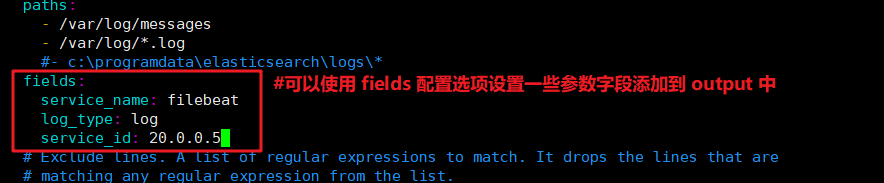
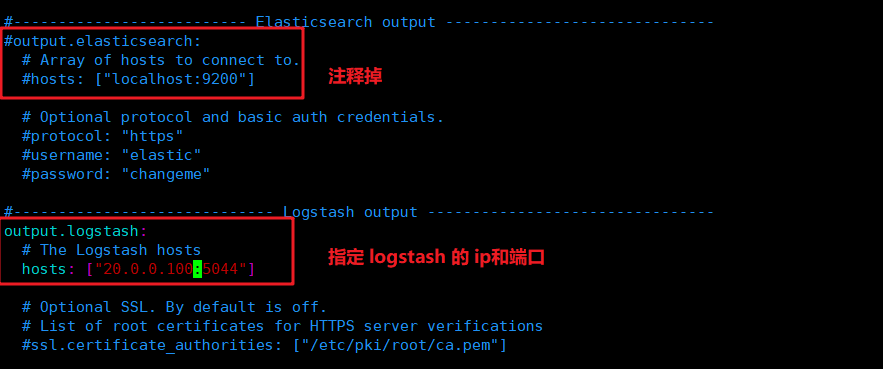
#启动 filebeat
./filebeat -e -c filebeat.yml
4、在 Logstash 组件所在节点上新建一个 Logstash 配置文件(20.0.0.100)
cd /etc/logstash/conf.d vim logstash.conf input { beats { port => "5044" } } output { elasticsearch { hosts => ["20.0.0.5:9200"] index => "%{[fields][service_name]}-%{+YYYY.MM.dd}" } stdout { codec => rubydebug } }
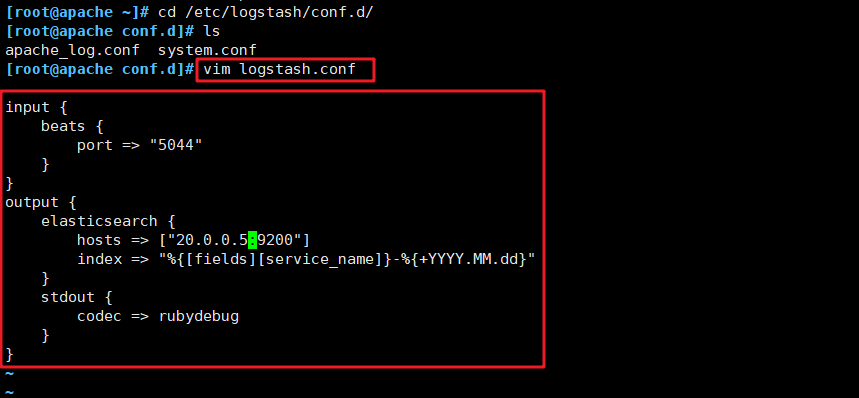
#启动 logstash
logstash -f logstash.conf
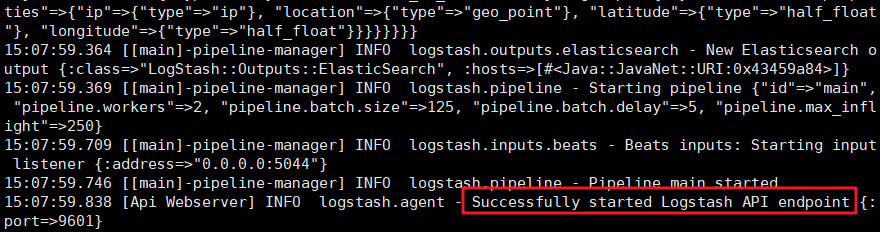
5、浏览器访问 http://20.0.0.5:5601
登录 Kibana,单击“Create Index Pattern”按钮添加索引“filebeat-*”,单击 “create” 按钮创建,单击 “Discover” 按钮可查看图表信息及日志信息
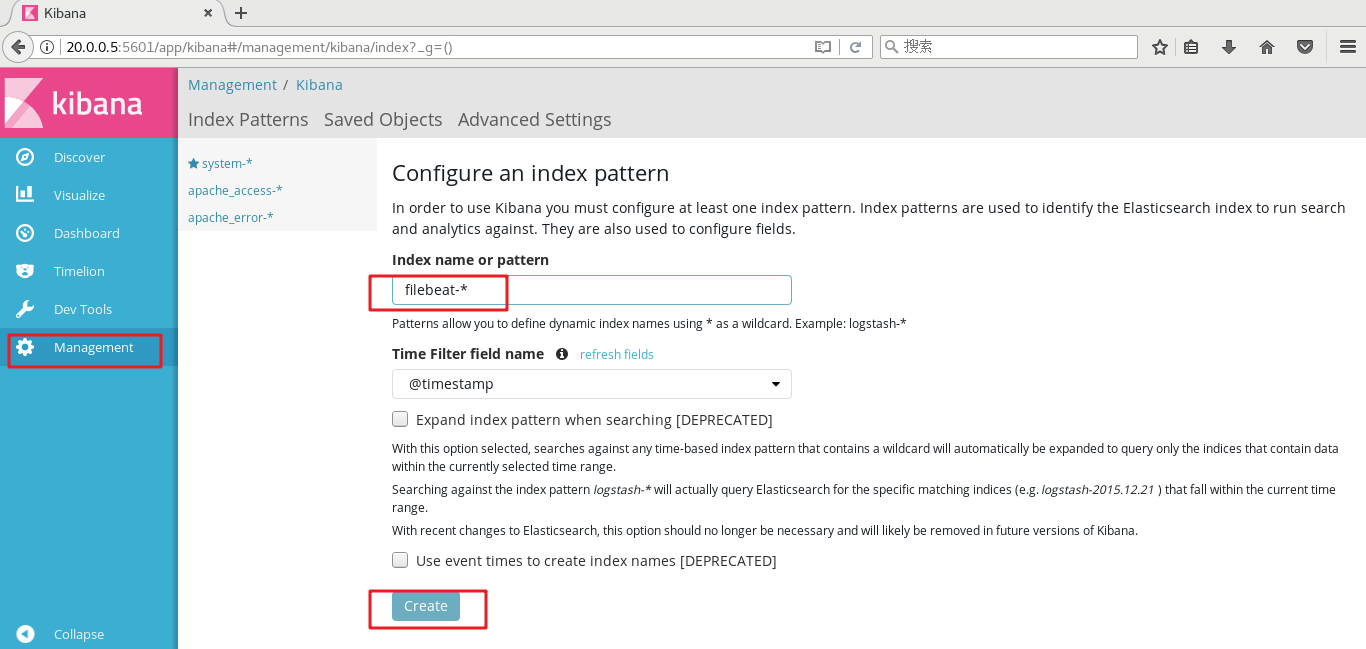
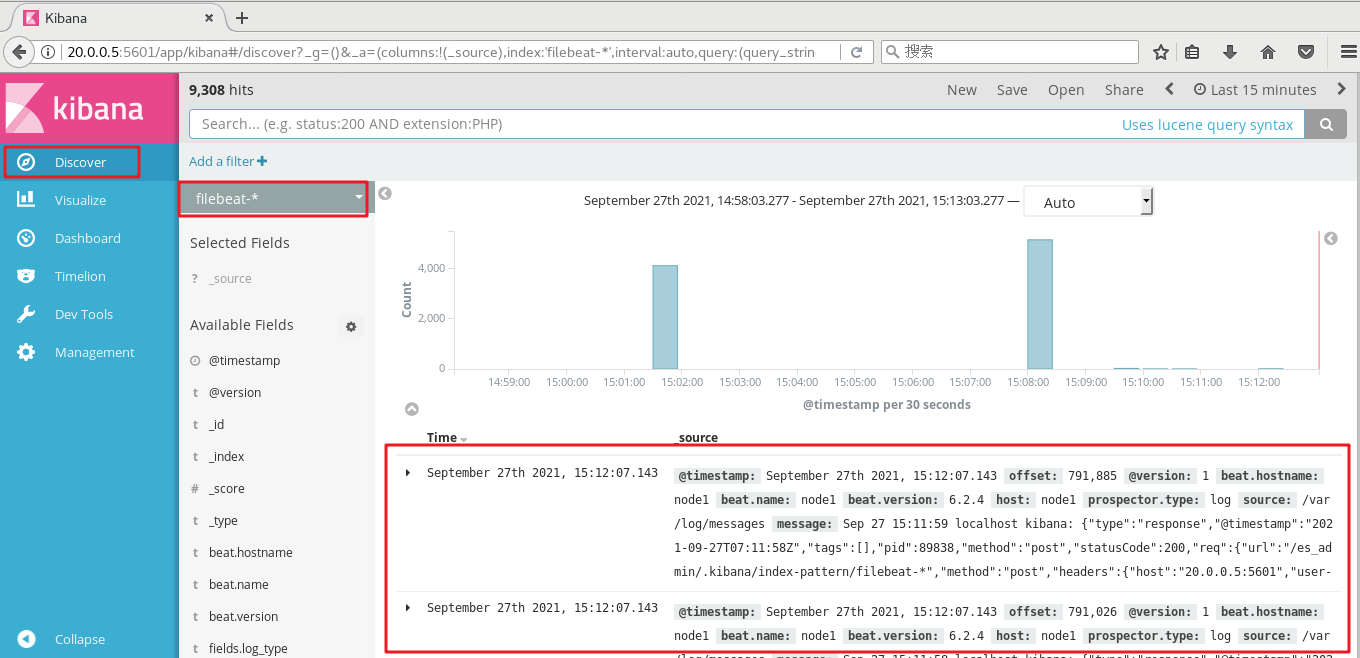
感谢您的阅读,如果您觉得阅读本文对您有帮助,请点一下“推荐”按钮。本文欢迎各位转载,但是转载文章之后必须在文章页面中给出作者和原文连接。





【推荐】国内首个AI IDE,深度理解中文开发场景,立即下载体验Trae
【推荐】编程新体验,更懂你的AI,立即体验豆包MarsCode编程助手
【推荐】抖音旗下AI助手豆包,你的智能百科全书,全免费不限次数
【推荐】轻量又高性能的 SSH 工具 IShell:AI 加持,快人一步
· AI与.NET技术实操系列:基于图像分类模型对图像进行分类
· go语言实现终端里的倒计时
· 如何编写易于单元测试的代码
· 10年+ .NET Coder 心语,封装的思维:从隐藏、稳定开始理解其本质意义
· .NET Core 中如何实现缓存的预热?
· 分享一个免费、快速、无限量使用的满血 DeepSeek R1 模型,支持深度思考和联网搜索!
· 25岁的心里话
· 基于 Docker 搭建 FRP 内网穿透开源项目(很简单哒)
· ollama系列01:轻松3步本地部署deepseek,普通电脑可用
· 按钮权限的设计及实现